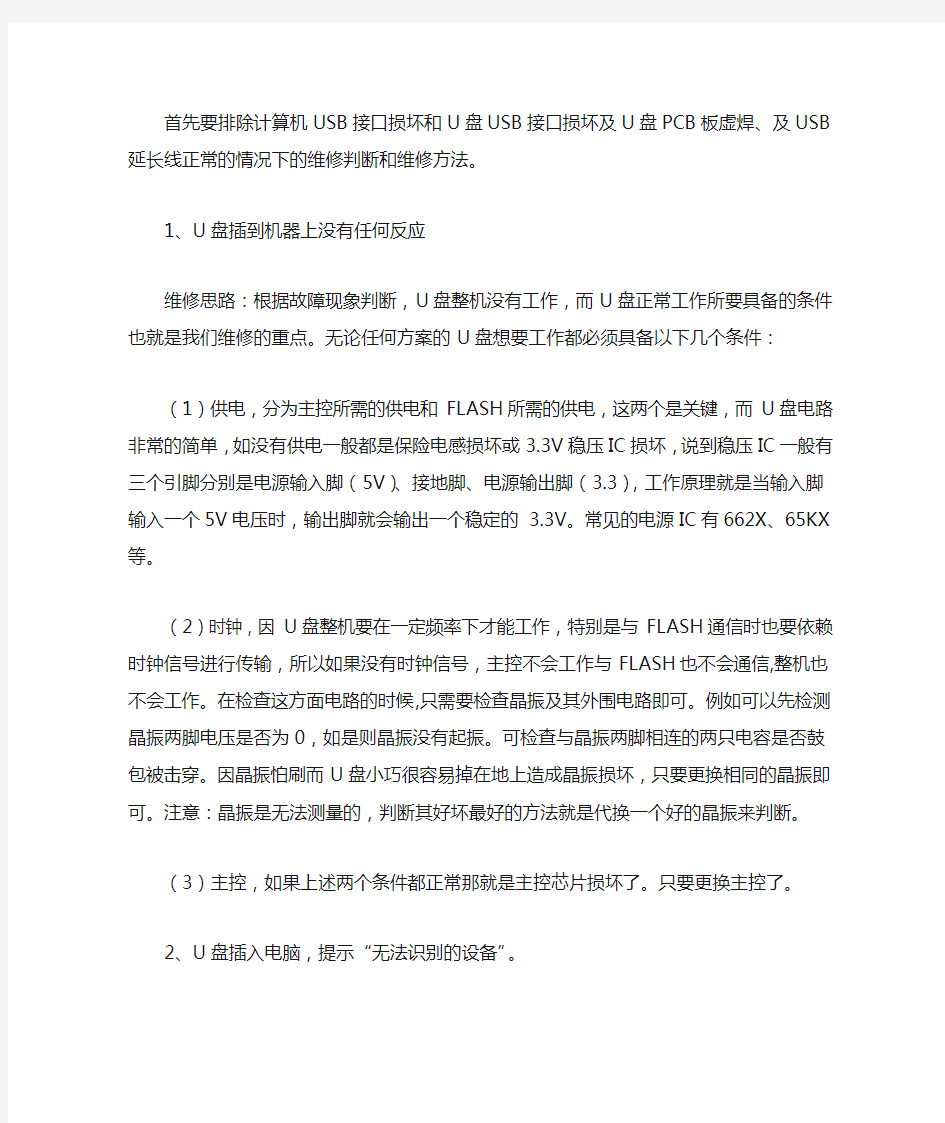
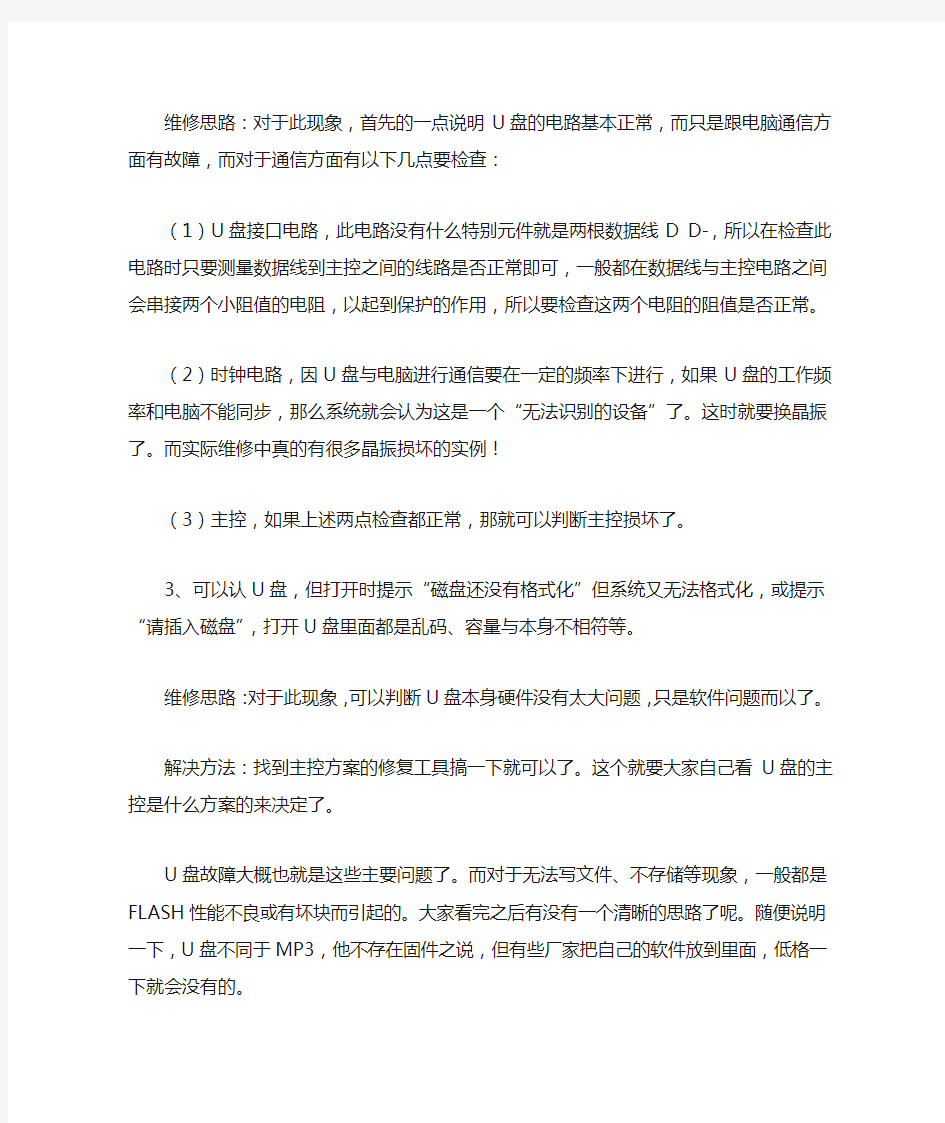
首先要排除计算机USB接口损坏和U盘USB接口损坏及U盘PCB板虚焊、及USB延长线正常的情况下的维修判断和维修方法。
1、U盘插到机器上没有任何反应
维修思路:根据故障现象判断,U盘整机没有工作,而U盘正常工作所要具备的条件也就是我们维修的重点。无论任何方案的U盘想要工作都必须具备以下几个条件:(1)供电,分为主控所需的供电和FLASH所需的供电,这两个是关键,而U盘电路非常的简单,如没有供电一般都是保险电感损坏或3.3V稳压IC损坏,说到稳压IC一般有三个引脚分别是电源输入脚(5V)、接地脚、电源输出脚(3.3),工作原理就是当输入脚输入一个5V电压时,输出脚就会输出一个稳定的 3.3V。常见的电源IC有662X、65KX等。(2)时钟,因U盘整机要在一定频率下才能工作,特别是与FLASH通信时也要依赖时钟信号进行传输,所以如果没有时钟信号,主控不会工作与FLASH也不会通信,整机也不会工作。在检查这方面电路的时候,只需要检查晶振及其外围电路即可。例如可以先检测晶振两脚电压是否为0,如是则晶振没有起振。可检查与晶振两脚相连的两只电容是否鼓包被击穿。因晶振怕刷而U盘小巧很容易掉在地上造成晶振损坏,只要更换相同的晶振即可。注意:晶振是无法测量的,判断其好坏最好的方法就是代换一个好的晶振来判断。
(3)主控,如果上述两个条件都正常那就是主控芯片损坏了。只要更换主控了。
2、U盘插入电脑,提示“无法识别的设备”。
维修思路:对于此现象,首先的一点说明U盘的电路基本正常,而只是跟电脑通信方面有故障,而对于通信方面有以下几点要检查:
(1)U盘接口电路,此电路没有什么特别元件就是两根数据线D D-,所以在检查此电路时只要测量数据线到主控之间的线路是否正常即可,一般都在数据线与主控电路之间会串接两个小阻值的电阻,以起到保护的作用,所以要检查这两个电阻的阻值是否正常。
(2)时钟电路,因U盘与电脑进行通信要在一定的频率下进行,如果U盘的工作频率和电脑不能同步,那么系统就会认为这是一个“无法识别的设备”了。这时就要换晶振了。而实际维修中真的有很多晶振损坏的实例!
(3)主控,如果上述两点检查都正常,那就可以判断主控损坏了。
3、可以认U盘,但打开时提示“磁盘还没有格式化”但系统又无法格式化,或提示“请插入磁盘”,打开U盘里面都是乱码、容量与本身不相符等。
维修思路:对于此现象,可以判断U盘本身硬件没有太大问题,只是软件问题而以了。
解决方法:找到主控方案的修复工具搞一下就可以了。这个就要大家自己看U盘的主控
是什么方案的来决定了。
U盘故障大概也就是这些主要问题了。而对于无法写文件、不存储等现象,一般都是FLASH性能不良或有坏块而引起的。大家看完之后有没有一个清晰的思路了呢。随便说明一下,U盘不同于MP3,他不存在固件之说,但有些厂家把自己的软件放到里面,低格一下就会没有的。
告诉大家一个非常简单的方法,就是在碰到主控损坏或找不到相应的修复工具时,可以用U盘套件来重新搞一个新的U盘,方法就是把故障机的FLASH拆下来,放到新的PCB板上就可以了。U盘套件包括(PCB带主控(分1.1和2.0之分)及外壳一套)35元,(数码之家https://www.doczj.com/doc/f79167891.html,)有出售,维修起来非常简单,做数据恢复就更方便了。
2168系列闪盘检测工具使用用说明:
此工具请在WIN98 或WIN2000 操作系统下使用。且由于目前USB2.0 的芯片很多,版本也不一样,如果计算机的USB接口是2.0的,可能会出现检测不准的情况,所以请在USB 1.1的接口下进行检测。
此工具可针对以下几种现象进行初始化恢复:
1、在使用过程中由于误操作(非法拔除,在拷贝文件时突然断开连接等)或使用windows 格式化成FAT32或NEFS格式后,对闪盘的存储格式造成损坏所导致的在打开时提示“请插入磁盘”,“未被格式化,是否格式化?”或0 字节等现象。
2、对于闪盘的引导信息与硬盘的不同所引起的闪盘无法正常使用,主要表现为可以识别到设备但无可移动磁盘出现或闪盘容量显示0 字节。也可使用此工具进行解决处理
方法一:修改BIOS设置这种方法虽然比较“原始”、简单,但却很有效。因为是在Windows 启动前就从硬件层面关闭了电脑的USB功能,所以比较适合长期不使用USB设备(包括USB键盘及鼠标)的用户。具体操作如下:在电脑开机或重新启动出现主板开机画面的时候,迅速按键盘上的“Delete”键(或根据画面上的提示按相应的键盘按键)进入BIOS设置界面,选择“Integrated Peripherals”选项,展开后将“USB 1.1 Controller”和“USB 2.0 Contr01ler”选项的属性设置为“Disabled”,即可禁用电脑的所有USB接口。最好再顺便设置一个BIOS密码,这样其他人就无法随意进入BIOS更改设置了。 方法二:修改系统文件/注册表与第一种方法所不同的是,这种方法仅能禁用USB储存设备,如移动硬盘或优盘,对于其他USB设备,如USB鼠标、USB键盘就不起作用了。但我们的主要目的是禁止他人在电脑上使用优盘或移动硬盘等可移动存储设备。该方法分两种情况:如果电脑尚未使用过USB设备(比如刚重装好系统),可以通过向用户或组分配对Usbstor.pnf和Usbstor.inf两个文件的“拒绝”权限来实现对USB设备的禁用。对于已经使用过USB设备的电脑,要禁用电脑的USB功能,就得通过注册表来实现。如果你对电脑并不熟悉,修改前请先备份注册表。 【未使用过USB设备的电脑】1、启动资源管理器,依次打开Windows文件夹下面的子目录Inf。2、在Inf文件夹里,找到“Usbstor.pnf”文件,右键单击该文件,然后选择“属性”。 3、再“属性”对话框里单击“安全”选项卡。 4、在“组或用户名称”列表中,单击要为其设置“拒绝”权限的用户或组。 5、在“UserName or Group?鄄Name 的权限”列表中,单击以选中“完全控制”旁边的“拒绝”复选框,然后单击“确定”。注意:此外,还需将系统账户添加到“拒绝”列表中。 6、右键单击“Usbstor.inf”文件,然后单击“属性”。 7、单击“安全”选项卡。 8、在“组或用户名称”列表中,单击要为其设置“拒绝”权限的用户或组。 9、在“UserName or Group?鄄Name 的权限”列表中,单击以选中“完全控制”旁边的“拒绝”复选框,然后单击“确定”。 【使用过USB设备的电脑】1、单击“开始”,然后单击“运行”。2、在“打开”框中,键入“regedit”,然后单击“确定”。3、找到并单击下面的注册表项:HKEY_LOCAL_MACHINE\SYSTEM\CurrentControlSet\Services\UsbStor 4、在右边窗格中,双击“Start”。5、在“数值数据”框中,将原始数值“3”改成“4”。(如果想恢复对USB 设备的支持,只需将该值改回“3”即可。)6、退出注册表编辑器。 -------------------------------------------------------------------------------- 改注册表在开始----程序----运行,输入regedit 就进入注册表了找到注册表项HKEY_LOCAL_MACHINE\SYSTEM\CurrentControlSet\Services\UsbStor,将右边的“Start”数值数据改为4(注意必须为16进制),确定并重新启动后生效。这样就可以简单 --------------------------------------------------------------------------------
将旧笔记本的硬盘DIY成移动硬盘 用户如果更换笔记本,不知道怎么处理就笔记本换下来的旧硬盘,这里笔者来教教大家怎么用就笔记本的硬盘来DIY一个移动硬盘。 1、硬盘检查 在安装新硬盘的时候,可以使用HD Tune对硬盘进行一次体检。获得可正常运行的笔记本2.5寸硬盘一块。检查该硬盘接口为SATA串口或者是IDE并口。笔记本的硬盘,大部分是SATA串口硬盘,极少数是IDE并口。不过还是确认一下的保险。
2、选择硬盘盒进行合体 移动硬盘其实也就是个普通的笔记本硬盘,不过是多加了一个USB数据线,能直接连接到电脑的USB插头。我们的DIY移动硬盘所进行的工作,也就是这一步。市面上有这种专业的将硬盘进行接口转换的设备——硬盘盒。硬盘盒外观和硬盘差不多,肚子却是空的。选择接口正确的硬盘盒,将旧硬盘安装在腹内即可。如此一来。旧硬盘就能通过硬盘盒变身为USB接口的移动硬盘。
市场上还有一种叫“易驱线”的设备。只是一个单独的转换口,简单的将原硬盘的接口转换为USB数据线连接,不提供硬盘盒的外壳保护和额外的主控芯片进行电路保护。由于硬盘是一个比较脆弱的储存电器,所以还是建议采用硬盘盒。 关于DIY移动硬盘的使用 1、使用过程中严禁晃动,平日存放也需在稳定处。 2、硬盘盒需选则金属材料的最佳,以便于散热 3、笔记本的2.5寸硬盘,工作电压为5V。硬盘盒通常利用笔记本USB口进行供电。但若一个USB口同时进行供电和数据传输的话,负荷较大。最好选择有单独供电线路的硬盘盒,或者是Y型USB接口。Y型USB接口较为方便,一条线上两个USB口,一个供电一个负责数据传输。不过也有尴尬的时候,如果你笔记本的USB接口较少,那就要提前规划了。
一.此种状况多半是在BIOS中屏蔽了USB端口,通过复位BIOS 默认设置即可解决。 又及,一般说来会想到这一点的老师通常也会为BIOS设置口令,可按如下方式清除: 进入DOS界面或WINDOWS的DOS窗口执行如下命令: debug o 70 10 o 71 11 q 请勿滥用 最佳答案 禁止使用闪存 出于某种特殊的原因,有些单位或公司不允许使用闪存。其实禁止使用闪存的方法较多,一般情况下可采用两种方法,一种是BIOS设置,另一种是修改注册表。 BIOS设置:进入BIOS设置,选择“Integrated Peripherals”选项,展开后将USB选项的属性设置为“Disabled”,即可禁用USB接口。需要说明的是,为了安全性,一定要给BIOS设置密码。不过,通过上面的修改完全禁止了USB接口,也就是说各种USB接口的设备均不能用了。
修改注册表:打开注册表编辑器,依次展开如下分支 [HKEY_LOCAL_MACHINESYSTEMCurrentCntrolSetServicesUSB STOR],在右侧的窗格中找到名为“Start”的DWORD值,双击,在弹出的编辑对话框中,将数值修改为十六进制数值“4”。点“确定”按钮并关闭注册表编辑器,重新启动计算机,设置即可生效。不过此法仅适用于Windows XP/2000/2003操作系统。 ---------------------------------------------------------------------- “第三者”休插足——利用Vista系统,禁用外来MP3设备 (2007年5月14日第19期) 编者按:在使用电脑时,我们往往担心他人MP3播放机的病毒,也不希望外来的MP3机越权进入自己的系统。为解决这个问题,往往通过在BIOS中设置禁用USB端口的方式来实现,可如此一来,会让自己的MP3播放机或其它USB设备也无从发挥自己的“功力”。究竟有何良方去解决这个问题呢?看看本期救护员的高招吧。 读者曾广武:寝室里就只有一台电脑,同学们经常从我这里拷贝流行歌曲,我非常担心别人把MP3闪存上的病毒文件感染到我的电脑中,也不希望别人“偷取”我的下载成果。请问,有什么方法能让系统禁用别人的MP3?另外,我使用的是Vista系统,希望能在Vista系统下解决问题。
移动硬盘日常使用十大操作技巧 本文和广大的电脑爱好者分享关于移动硬盘日常使用十大操作技巧,使用移动硬盘同样需要技巧讲究方法和技巧,很多用户购买移动硬盘使用中出现问题,比如弄丢移动硬盘里的数据,移动硬盘中病毒等等问题,甚至有的用户因为使用方法不正确,导致硬盘出现问题都是有可能的。那就需要大家多多了解以下为大家介绍具体介绍的移动硬盘日常使用十大技巧。 1、尽量不要选购过于廉价的产品,因为价格将决定移动硬盘盒的用料情况,而用料过于简省则无法保证移动硬盘的稳定运行,为将来应用带来隐患,建议大家多考虑做工优秀且有品质保证的产品。 2、移动硬盘分区最好不要超过2个,否则在启动移动硬盘时将会增加系统检索和使用等待的时间。使用Full Speed USB2.0(以前称USB1.1)传输接口的用户更应忌讳,否则将浪费掉许多宝贵的时间。 3、使用用料一般的移动硬盘盒,最好不要插在电脑上长期工作,移动硬盘是用来临时交换或存储数据的,不是一个本地硬盘。相比于内置硬盘会时刻都工作在恶劣的环境下,应该尽量缩短工作时间。如果有需要转存下载资料的,正确的使用方法是使用本地硬盘下载和整
理资料等,然后copy到移动硬盘上,而不要在移动硬盘上完成。做工较好的移动硬盘盒也可以尽量按此操作,毕竟可以更稳妥一些。 4、不要给移动硬盘整理磁盘碎片,否则会很容易损伤硬盘。如果确实需要整理,方法可采用将整个分区里面的数据都copy出来,再copy回去。 5、移动硬盘认不出或者copy会断线该如何解决呢? (1)最好不使用USB延长线,这种线的质量一般不太好,会使USB 数据同步出错,使移动硬盘不能正常工作。如果机箱上的前置USB接口无法保证正常使用,多半为供电问题,应尽量把移动硬盘插在原主板背板的USB接口上。 (2)劣质USB硬盘盒做工不佳,导致出现供电不足或是数据丢失等现象。可尝试更换劣质数据线为带屏蔽层的优质USB线 ;若情况依旧,可借用或调换一块硬盘试验一下;如果还不成,最可靠的办法还是及早更换移动硬盘盒。 (3)USB接口兼容性不佳,目前这一状况已较为少见但仍不排除。 6、如何解决供电不足呢? (1)购买做工较好且有品质保证的USB移动硬盘盒。 (2)购买低功耗的笔记本硬盘做移动硬盘。 (3)购买笔记本电脑等USB接口较少的设备时,要多考虑一下其USB接口的供电能力。 (4)移动硬盘盒最好自身带有辅助供电线,好的移动硬盘盒会提供变压器,一般的移动硬盘盒也有单独的PS2或者USB 供电线,供电不足时一定要插上,即使USB接口供电足够带动硬盘,如果不是短时间工作,建议也插上,USB接口的供电总是比较勉强。 7、不要混用供电线,由于移动硬盘盒的供电线存在专用现象,供电线接口电压可能会有所不同,乱插轻则烧盒子,重则烧硬盘。 8、如何让移动硬盘速度更快一些? copy大的文件肯定比细碎的小文件有效率,太过细碎的小文件建议可以用winrar打包后(压缩方式采用“存储”即可) 再copy。 9、带有1394接口的移动硬盘有哪些讲究? (1)供电:机器自带的6针1394接口额定电流为1A,已经足够带动所有移动硬盘,甚至台式机硬盘。4针口不供电,必须给移动硬盘另外供电。笔记本PC卡接出来的1394接口也不能供电,必须给PC 卡或者移动硬盘额外供电。 2)1394接口以TI双芯片为最佳;ricoh也很不错,不过很少出现在零售的卡里,IBM X系列板载的常常是ricoh的,ALI的也可以,VIA
修理移动硬盘盒USB接触不良,焊接MINI USB接线 工作加油站2010-06-03 13:43:41 阅读1405 评论0 字号:大中小订阅 常说的移动硬盘,其实是硬盘盒和硬盘的合称,其结构基本一样,除了接口有点区别:普通USB接口和 mini USB接口。 普通USB 接口的硬盘盒。 这个是MINI USB接口。 -------- 今天,有个同事的移动硬盘出现问题,USB线插上后,不能识别硬盘,多插几次,硬盘盒指示灯都不亮了(开始灯亮,但xp报“不可识别的USB设备”)。拿来看了下,初步判断是USB接口有问题。 这个硬盘盒,使用的是MINI USB接口,拆开后,看到,接口插座焊接点很小,多次插拔、晃动,导致接口座和电路板间焊接松动,最后导致焊点断开。(也是这款硬盘盒设计有问题,接口座没有采用孔焊,而是直接在电路板表面焊接,一旦受力相当容易出现断裂) 为了修复这个硬盘盒,只有重新焊接接口。考虑到后续问题(表面焊接不可避免的受力问题),我干脆把接口座取下,重新接线,直接USB线焊接到电路板。 -------------
下图是USB接口连接线图,描述了每根线的焊接位置。其中,2脚没有用(悬空)。 焊接过程无可描述了,只是采用孔焊时,因为电路板的开孔比较小,电线穿过不容易,另外使用了硬质导体来转接(直接把拆卸下的接口座的针脚拔下就可以用)。 焊接完成后,接上计算机,一切ok。
最后,用热融胶将接线封闭,一方面解决绝缘问题,另一方面,保证线路和电路板的牢固连接。再装上外 壳就好了。
焊接电路板,要注意的是,动作要快,焊枪不能过长时间接触元件,否则容易导致电器以及附近的元件过热损坏。这一方面要求掌握焊接工艺(有兴趣的可以去看看 https://www.doczj.com/doc/f79167891.html,/s/blog_60e30d870100gi4n.html),另一方面就是熟练问题了。
USB 禁用与解除 法一: 禁用主板usb设备。管理员在CMOS设置里将USB设备禁用,并且设置BIOS密码,这样U 盘插到电脑上以后,电脑也不会识别。这种方法有它的局限性,就是不仅禁用了U盘,同时也禁用了其他的usb设备,比如usb鼠标,usb 光驱等。所以这种方法管理员一般不会用,除非这台电脑非常重要,值得他舍弃掉整个usb总线的功能。但是这种屏蔽也可以破解,即便设置了密码。整个BIOS设置都存放在CMOS 芯片里,而COMS的记忆作用是靠主板上的一个电容供电的。电容的电来源于主板电池,所以,只要把主板电池卸下来,用一根导线将原来装电池的地方正负极短接,瞬间就能清空整个CMOS设置,包括BIOS的密码。随后只需安回电池,自己重新设置一下CMOS,就可以使用usb设备了。(当然,这需要打开机箱,一般众目睽睽之下不大适用~~) 方法二: 修改注册表项,禁用usb移动存储设备。打开注册表文件,依次展开 "HKEY_LOCAL_MACHINE\SYSTEM\CurrentControlSet\Services\usbehci”双击右面的“Start”键,把编辑窗口中的“数值数据”改为“4”,把基数选择为“十六进制”就可以了。改好后注销一下就可以看见效果了。为了防止别人用相同的方法来破解,我们可以删除或者改名注册表编辑器程序。 提示:“Start”这个键是USB设备的工作开关,默认设置为“3”表示手动,“2”是表示自动,“4”是表示停用。 方法三:隐藏盘符和禁止查看(适用于Windows系统)打开注册表编辑器,依次展开如下分支[HKEY_CURRENT_USERsoftwareMicrosoftWindowsCurrentVersionPloiciesExplorer],新建二进制值“NoDrives”,其缺省值均是00000000,表示不隐藏任何驱动器。 键值由四个字节组成,每个字节的每一位(bit)对应从A:到Z:的一个盘,当相应位为1时,“我的电脑”中相应的驱动器就被隐藏了。 第一个字节代表从A到H的8个盘,即01为A,02为B,04为C……依次类推,第二个字节代表I到P,第三个字节代表Q到X,第四个字节代表Y和Z。比如要关闭C盘,将键值改为04000000;要关闭D盘,则改为08000000,若要关闭C盘和D盘,则改为0C000000(C 是十六进制,转成十进制就是12)。 理解了原理后,下面以我的电脑为例说明如何操作:我的电脑有一个软驱、一个硬盘(5个分区)、一个光驱,盘符分布是这样的:A:(3.5软盘)、C:、D:、E:、F:、G:、H:(光盘),所以我的“NoDrives”值为“02ffffff”,隐藏了B、I到Z盘。重启计算机后,再插入U盘,在我的电脑里也是看不出来的,但在地址栏里输入I:(我的电脑电后一个盘符是H)还是可以访问移动盘的。到这里大家都看得出“NoDrives”只是障眼法,所以我们还要做多一步,就是再新建一个二进制“NoViewOnDrive”,值改为“02ffffff”,也就是说其值与“NoDrives”相同。这样一来,既看不到U盘符也访问不到U盘了。 方法四:禁止安装USB驱动程序在Windows资源管理器中,进入到“系统盘:WINDOWSinf”目录,找到名为“Usbstor.pnf”的文件,右键点击该文件,在弹出菜单中选择“属性”,然后切换到“安全”标签页,在“组或用户名称”框中选中要禁止的用户组,接着在用户组的权
如何组装移动硬盘 如何组装移动硬盘 如何组装移动硬盘】随着硬盘价格的不断走低,其性价比越来越高。移动硬盘由于其携带方便,容量大等诸多的优点越来越受到大家的欢迎。购买一台品牌移动的价格不菲,记很多的朋友纷纷自已动手DIY 移动硬盘,经常关注笔记本硬盘市场价格变化的朋友都会发出同样的呼声,2.5寸的笔记本硬盘越来越便宜了,只要购买一块质量不错的笔记本硬盘和一个移动硬盘盒,便能够亲自体验DIY移动硬盘的乐趣,算下来也能够省去二三百块的银子呢。DIY移动硬盘并不算难,难就难在各个配件的选购上。目前市场中的笔记本硬盘、硬盘盒品牌还真不少,如何选购?选购时应该注意些什么样的问题,接下来就让笔者跟大家一起探讨一下。一、DIY移动硬盘关键之一:选好硬盘硬盘是移动硬盘中最重要的组成部分,为了更好的便于携带,目前DIY移动硬盘时大家一般会选择2.5英寸的笔记本硬盘,当然普通的台式机硬盘也可以考虑,但体积太大不方便携带,而1.8寸更小的本盘虽然易带性更强,但价格太贵实在不是普通用户所能接受的,比较而言,2.5寸由于价格合适、便携性能也不错,成过首选对象。就2.5英寸的笔记本硬盘而言,目前市场中主要有希捷、西部数据、日立、三星、富士通等硬盘厂商的产品,转速主要有4200RPM、5400RPM、7200RPM等,由于硬盘的制造是相当精密的,因此生产硬盘的大厂家不过就那么几家,在质量上完全可以放心,当然除了转
速外,接口和缓存也是我们需要了解的内容,一般笔记本硬盘的接口都比较单一,不需要过多介绍,而对于缓存,笔者这里有必要说一下:笔记本硬盘主要有2M、8M和16M的缓存,价格方面相差并不算大,像东芝前段时间推出的16M缓存的硬盘,价格并不太贵,因此建议大家在价格相差不大的情况下尽量选择更大缓存的硬盘产品。另外需要注意的是,由于受USB接口供电的限制,目前移动硬盘厂商使用比较普遍的均为4200RPM和5400RPM的产品,7200RPM产品目前价格还较贵,并不适合选购组装移动硬盘,而4200RPM与5400RPM价格相差不大,建议选择5400RPM的产品,对传输速度提升还是比较明显的。在抗震性方面,笔记本硬盘的主轴都采用了FBD(Fluid Dynamic Bearing)液态轴承马达。以油膜代替滚珠,有效避免了由于滚珠摩擦而带来的高温和噪音。同时,对于突如其来的震动,油膜能够很好地吸收。另一方面,笔记本硬盘普遍都采用了“零接触”磁头启停技术。在非工作状态下,磁头在停靠区,和盘片不接触。工作时,磁头飞行高度较低,先进的硅氧盘片表面光滑,工作时磁头意外震动造成的划伤机率也大大减小。这些技术都大大降低了移动硬盘在移动过程中受损的概率。因体积、抗震性、功耗、节能等方面台式机3.5英寸硬盘均远远不如2.5英寸笔记本硬盘,因在在此提醒大家:尽量用2.5英寸硬盘+2.5英寸硬盘盒作移动硬盘。二、DIY 移动硬盘关键之二:选好硬盘盒说到移动硬盘就不能不说移动硬盘盒。硬盘盒的质量、做工、电路设计等,直接关系到组装完成后移动硬盘的稳定性,因此在选择移动硬盘盒一要择品牌的产品,切不
怎样使USB接口锁住或不可用 https://www.doczj.com/doc/f79167891.html,/270731/viewspace-69641.html 方法一:修改BIOS设置 这种方法虽然比较“原始”、简单,但却很有效。因为是在Windows启动前就从硬件层面关闭了电脑的USB功能,所以比较适合长期不使用USB设备(包括USB键盘及鼠标)的用户。 具体操作如下:在电脑开机或重新启动出现主板开机画面的时候,迅速按键盘上的“Delete”键(或根据画面上的提示按相应的键盘按键)进入BIOS设置界面,选择“Integrated Perip herals”选项,展开后将“USB 1.1 Controller”和“USB 2.0 Contr01ler”选项的属性设置为“Disabled”,即可禁用电脑的所有USB接口。最好再顺便设置一个BIOS密码,这样其他人就无法随意进入BIOS更改设置了。 方法二:修改系统文件/注册表 与第一种方法所不同的是,这种方法仅能禁用USB储存设备,如移动硬盘或优盘,对于其他USB设备,如USB鼠标、USB键盘就不起作用了。但我们的主要目的是禁止他人在电脑上使用优盘或移动硬盘等可移动存储设备。 该方法分两种情况:如果电脑尚未使用过USB设备(比如刚重装好系统),可以通过向用户或组分配对Usbstor.pnf和Usbstor.inf两个文件的“拒绝”权限来实现对USB设备的禁用。对于已经使用过USB设备的电脑,要禁用电脑的USB功能,就得通过注册表来实现。如果你对电脑并不熟悉,修改前请先备份注册表。 【未使用过USB设备的电脑】 1、启动资源管理器,依次打开Windows文件夹下面的子目录Inf。 2、在Inf文件夹里,找到“Usbstor.pnf”文件,右键单击该文件,然后选择“属性”。 3、再“属性”对话框里单击“安全”选项卡。 4、在“组或用户名称”列表中,单击要为其设置“拒绝”权限的用户或组。 5、在“UserName or Group?鄄Name 的权限”列表中,单击以选中“完全控制”旁边的“拒绝”复选框,然后单击“确定”。 注意:此外,还需将系统账户添加到“拒绝”列表中。 6、右键单击“Usbstor.inf”文件,然后单击“属性”。 7、单击“安全”选项卡。 8、在“组或用户名称”列表中,单击要为其设置“拒绝”权限的用户或组。 9、在“UserName or Group?鄄Name 的权限”列表中,单击以选中“完全控制”旁边的“拒绝”复选框,然后单击“确定”。 【使用过USB设备的电脑】 1、单击“开始”,然后单击“运行”。 2、在“打开”框中,键入“regedit”,然后单击“确定”。 3、找到并单击下面的注册表项: HKEY_LOCAL_MACHINE\SYSTEM\CurrentControlSet\Services\UsbStor 4、在右边窗格中,双击“Start”。 5、在“数值数据”框中,将原始数值“3”改成“4”。(如果想恢复对USB设备的支持,只需将该值改回“3”即可。) 6、退出注册表编辑器。
移动硬盘学问大,如何用好移动硬盘以确保数据的安全转移和存储,就成为时下较为关注的一个话题。为了解除大家的后顾之忧,小编将就这一话题细致地为读者朋友做一下讲解,以期可以为大家提供更多实用的帮助。由于移动硬盘是一个非标准的USB设备,使用中远不像鼠标等小型USB设备可靠,问题也较多,因此多了解一下相关的使用方法还是非常有必要的。 接下来将就移动硬盘常见的多发情况和大家作一下交流。 经验分享: 1、尽量不要选购过于廉价的产品,因为价格将决定移动硬盘盒的用料情况,而用料过于简省则无法保证移动硬盘的稳定运行,为将来应用带来隐患,建议大家多考虑做工优秀且有品质保证的产品。 2、移动硬盘分区最好不要超过2个,否则在启动移动硬盘时将会增加系统检索和使用等待的时间。使用Full Speed USB2.0(以前称USB1.1)传输接口的用户更应忌讳,否则将浪费掉许多宝贵的时间。 3、使用用料一般的移动硬盘盒,最好不要插在电脑上长期工作,移动硬盘是用来临时交换或存储数据的,不是一个本地硬盘。相比于内置硬盘会时刻都工作在恶劣的环境下,应该尽量缩短工作时间。如果有需要转存下载资料的,正确的使用方法是使用本地硬盘下载和整理资料等,然后copy到移动硬盘上,而不要在移动硬盘上完成。做工较好的移动硬盘盒也可以尽量按此操作,毕竟可以更稳妥一些。 4、不要给移动硬盘整理磁盘碎片,否则会很容易损伤硬盘。如果确实需要整理,方法可采用将整个分区里面的数据都copy出来,再copy回去。 5、移动硬盘认不出或者copy会断线该如何解决呢? (1)最好不使用USB延长线,这种线的质量一般不太好,会使USB数据同步出错,使移动硬盘不能正常工作。如果机箱上的前置USB接口无法保证正常使用,多半为供电问题,应尽量把移动硬盘插在原主板背板的USB接口上。 (2)劣质USB硬盘盒做工不佳,导致出现供电不足或是数据丢失等现象。可尝试更换劣质数据线为带屏蔽层的优质USB线;若情况依旧,可借用或调换一块硬盘试验一下;如果还不成,最可靠的办法还是及早更换移动硬盘盒。 (3)USB接口兼容性不佳,目前这一状况已较为少见但仍不排除。 6、如何解决供电不足呢? (1)购买做工较好且有品质保证的USB移动硬盘盒。
常见移动硬盘问题及解决方案 移动硬盘是一个非标准的usb设备,使用中远不如鼠标这样可靠,问题多多,这里就很多常见情 况总结一下: 1、如果硬盘盒子是50元以下的,尤其是标着IBM字样的,请赶快换掉这个盒子。这种盒子早期还可以,自从03年起生产的质量就不可忍受了,很多的故障都发生在这种盒子上,如果您还爱惜你的硬盘,请换掉它。 2、移动硬盘分区不要超过2个。 3、使用200元以下盒子的移动硬盘最好都不要插在机器上长期工作,移动硬盘是用来临时交换数据的,不是一个本地硬盘。 相比于笔记本内置的,移动硬盘里面的笔记本硬盘时刻都工作在恶劣的环境下,应该尽量缩短工 作时间。 正确的使用方法是使用本地硬盘下载资料等,然 1
后copy到移动硬盘上,而不是挂在机器上整夜下 载。 这个说法等于给在usb1.1接口copy海量数据宣判死刑,如果要大量copy数据赶紧加个usb2.0 卡吧。 4、不要给移动硬盘整理磁盘碎片,整理的方法就是把整个分区里面的数据都copy出来, 再copy回去。 5、移动硬盘认不出或者copy会断线如何解 决? (1)不使用usb加长线,这种线的质量一般不太好,会使usb数据同步出错,使移动硬盘不能正常工作。不使用机箱上的前置usb接口,原因同前。尽量把移动硬盘插在原本的usb口上。 (2)淘汰你的劣质usb硬盘盒,更换劣质的数据线为带屏蔽层的优质usb线(就是比较好的盒 子带的线)。 (3) usb接口兼容性不佳,非intel芯片组的主板有时候有usb兼容性差的问题,但是现在正在销售的主流芯片组里几乎只有nforce2了,传
说新的bios和usb驱动改善了nforce2的usb 兼容性,但是实践证明改善很有限。彻底解决这问题的方法只有购买一个pci的usb2.0卡,其他 参见6。 6、如何解决供电不足的问题?(供电不足 是5的一大原因) (1)购买比较好的usb移动硬盘盒。 (2)购买4200转的笔记本硬盘做移动硬盘。不要买5400转的。不要相信硬盘上面标的电流值,那没有参考价值。实践证明hitachi 的4200转诸型号比如4k80 4k40 80GN等都是不错的选择。一般不买富士通或者东芝的,因为在大陆没有正式的渠道商。一般也不买st的,因为ST 的硬盘一般都是5400的,尽管电流值标的是 0.47A。 (3)购买笔记本电脑时,考虑一下usb口的供电能力。已经证明usb接口供电能力太弱的是:三星Q20/ dell 300m/X300 ; sony V505 ;IBM R40之前的几乎所有R;toshiba P2000/2010 https://www.doczj.com/doc/f79167891.html,b供电能力差,多见于日韩系轻薄机。我最赞赏的就是IBM X31的usb口, 3
首先说明,某家不是教大家使用这种为大众所不耻的方法来忽悠草根级的电脑用户,而是本着以学习、技术交流为目的,发出此文与大家共享! 那么,我们为什么要禁用USB接口啊? 原因太多了,如果您在公用办公室上班,那么您就惨洛,会莫名其妙的有一大堆人来使用您的电脑,您所使用的计算机,就像被“千人压、万人骑”,插一次,有80%的概率会导致计算机中病毒!一天没被压几次,计算机准挂! 还有哦,如果您身为计算机教师,您也应该有所体会,有些学生非智力过人,而是耍小聪明习惯恶搞,经常偷偷的把游戏放在他们的U盘里面,之后带到计算机教室,趁阁下不注意,就安装到电脑里面玩小小游戏! 叽叽歪歪的原因就不多说了!下面进入正题! 要想禁用计算机的USB接口,方法有如下五个! ①通过注册表注册 “开始菜单”→“运行”,输入“regedit”,然后按回车键,之后就打开注册表了,在里面找到注册表项 HKEY_LOCAL_MACHINESYSTEMCurrentControlSetServicesUsbStor,将右边的“Start”数值数据改为4(注意必须为16进制),确定并重新启动后生效。 评析:此方法不容易操作,但是能起到一劳永逸的效果!同理,别人想解除USB接口的限制,也挺麻烦的! ②修改用户权限 如果USB接口并没有接入USB设备,可以直接修改用户或组对系统目录下“inf”目录中Usbstor.pnf 和Usbstor.inf的“拒绝”权限。 方法是:启动资源管理器,找到%SystemRoot%Inf文件夹,右键单击Usbstor.pnf文件,单击“属性-安全”,在“组或用户名称”列表中选中要设置“拒绝”权限的用户或组,然后复选“用户名或组名的权限-完全控制”旁边的“拒绝”,确定后生效。 评析:这种方法比较符合常人的逻辑思维,但是操作麻烦,并且,有点平庸! ③通过设备管理器禁用USB接口 在桌面上右键“我的电脑”图标,执行“管理”或“设备管理”,打开设备管理器! 如下图!
移动硬盘日常使用十大操作技巧 移动硬盘日常使用十大操作技巧 1、尽量不要选购过于廉价的产品。 因为价格将决定移动硬盘盒的用料情况,而用料过于简省则无法保证移动硬盘的稳定运行,为将来应用带来隐患,建议大家多考虑 做工优秀且有品质保证的产品。 2、移动硬盘分区最好不要超过2个。 否则在启动移动硬盘时将会增加系统检索和使用等待的时间。使用FullSpeedUSB2.0(以前称USB1.1)传输接口的用户更应忌讳,否 则将浪费掉许多宝贵的时间。 3、使用用料一般的移动硬盘盒,最好不要插在电脑上长期工作。 移动硬盘是用来临时交换或存储数据的,不是一个本地硬盘。相比于内置硬盘会时刻都工作在恶劣的环境下,应该尽量缩短工作时间。如果有需要转存下载资料的,正确的`使用方法是使用本地硬盘 下载和整理资料等,然后copy到移动硬盘上,而不要在移动硬盘上 完成。做工较好的移动硬盘盒也可以尽量按此操作,毕竟可以更稳 妥一些。 4、不要给移动硬盘整理磁盘碎片,否则会很容易损伤硬盘。 如果确实需要整理,方法可采用将整个分区里面的数据都copy 出来,再copy回去。 5、移动硬盘认不出或者copy会断线该如何解决呢? (1)最好不使用USB延长线,这种线的质量一般不太好,会使 USB数据同步出错,使移动硬盘不能正常工作。如果机箱上的前置USB接口无法保证正常使用,多半为供电问题,应尽量把移动硬盘 插在原主板背板的USB接口上。
(2)劣质USB硬盘盒做工不佳,导致出现供电不足或是数据丢失 等现象。可尝试更换劣质数据线为带屏蔽层的优质USB线;若情况依旧,可借用或调换一块硬盘试验一下;如果还不成,最可靠的办法还 是及早更换移动硬盘盒。 (3)USB接口兼容性不佳,目前这一状况已较为少见但仍不排除。 6、如何解决供电不足呢? (1)购买做工较好且有品质保证的USB移动硬盘盒。 (2)购买低功耗的笔记本硬盘做移动硬盘。 (3)购买笔记本电脑等USB接口较少的设备时,要多考虑一下其USB接口的供电能力。 (4)移动硬盘盒最好自身带有辅助供电线,好的移动硬盘盒会提 供变压器,一般的移动硬盘盒也有单独的PS2或者USB供电线,供 电不足时一定要插上,即使USB接口供电足够带动硬盘,如果不是 短时间工作,建议也插上,USB接口的供电总是比较勉强。 7、不要混用供电线。 由于移动硬盘盒的供电线存在专用现象,供电线接口电压可能会有所不同,乱插轻则烧盒子,重则烧硬盘。 8、如何让移动硬盘速度更快一些? copy大的文件肯定比细碎的小文件有效率,太过细碎的小文件 建议可以用winrar打包后(压缩方式采用“存储”即可)再copy。 9、带有1394接口的移动硬盘有哪些讲究? (1)供电:机器自带的6针1394接口额定电流为1A,已经足够 带动所有移动硬盘,甚至台式机硬盘。4针口不供电,必须给移动 硬盘另外供电。笔记本PC卡接出来的1394接口也不能供电,必须 给PC卡或者移动硬盘额外供电。 2)1394接口以TI双芯片为最佳;ricoh也很不错,不过很少出现在零售的卡里,IBMX系列板载的常常是ricoh的,ALI的也可以,
利用专业管理工具教你如何禁用U盘、屏蔽USB接口? 作者:大使日期:2013/11/28 现在很多企事业单位处于保护单位商业机密和信息安全的需要,同时也为了防止U盘病毒等原因,需要禁止电脑使用U盘,但是又不能完全屏蔽USB接口,因为现在很多鼠标键盘都是USB接口。禁用U盘的方法很多,可以通过注册表禁用U盘、通过组策略禁用U盘等方法。但是这些方法需要对每台电脑进行操作,公司电脑数量较多的情况下会使得网管的工作量很大,同时通过操作系统来限制U盘的使用,也容易被一些具有一定技术水平的员工反向操作而重新启用U盘,这使得这种屏蔽U盘使用的方法存在某种漏洞,不利于全方位的保护单位的电脑安全和商业机密。本文介绍两款专业的USB监控软件来有效禁用电脑U盘使用的方法。 第一款:Microsoft Fixit50061。这是微软公司开发的一款专业禁用U盘、屏蔽移动硬盘的软件。通过测试发现,这个程序的原理就是修改注册表。而且这个程序只是禁用U 盘等USB存储设备,不会禁用其它的USB设备,可以起到限制U盘使用的作用。 图:微软Microsoft Fixit 但是,微软提供的这款U盘禁用软件,是针对U盘的一种控制方法。而目前由于USB 存储设备很多,并且很多并不是以U盘或移动硬盘的方式出现的,而是基于各种存储卡,例如手机存储卡。由于手机都支持USB数据线充电和数据读取,同时现在手机存储卡的容量很大,动辄几十G的大小,这使得通过手机复制和存储公司文件变得十分便利,只需要将手机的USB数据线插到电脑上就可以了。这使得,微软提供的这款屏蔽U盘使用的软件
无法针对手机存储卡进行屏蔽,这使得企业的商业机密面临巨大的风险。 第二款:大势至USB监控软件。大势至USB监控软件是一款专业的USB管理软件,其核心功能是禁用U盘、移动硬盘、手机存储卡等所有USB存储设备。和微软的屏蔽U盘使用的软件相比,这款国产的软件操作更为简单,所有的功能启用关闭只需要点点鼠标勾选就可以了,非常简单。同时,通过有效禁用操作系统的一些关键设置,也可以防止员工通过反向修改注册表或反向修改组策略的方式重新启用USB存储设备。目前,大势至USB控制软件可以禁用注册表、禁用组策略、禁用设备管理器、禁用开机启动项、禁用计算机管理,甚至还可以禁止电脑从U盘启动、禁止光驱软驱(同时禁止从光驱启动)以及禁止程序运行等(通过黑名单的方式),从而可以完全保护电脑自身的安全和USB接口的安全。 图:大势至USB监控软件 此外,大势至USB监控软件还提供了网络版,这样在公司电脑数量较多的情况下,可以通过管理端来随时打开或关闭局域网电脑的USB接口,从而达到禁用U盘或启用U盘的目的。同时,大势至USB控制软件也完全不影响非USB设备的使用,如USB鼠标键盘和加密狗等,实现了精确管理USB接口的目的。 总之,企业禁用U盘、监控U盘使用有很多方法,网管员可以根据自己的需要而选择相应的USB控制软件,从而更好地实现电脑安全管理和商业机密保护的目的。
如何禁用USB存储设备 悬赏分:20 - 解决时间:2007-11-24 16:10 各位大虾,小弟刚到公司,领导让我把几台机器配置一下,要求是不能用U盘和移动硬盘这些设备,但是可以用USB接口的鼠标键盘。。。请各位大虾指教啊,谢谢啦,小弟的积分不多,目前只能做到这样了,不胜感激 问题补充: 比较郁闷的就是要求能用USB的键盘鼠标但是不能用U盘和移动硬盘。。。 一楼的办法。。。可以通过右键我的电脑,管理,然后磁盘管理,添加盘符的办法。。。至于3楼说的,那他把鼠标拔了不一样能用U盘么。。。 提问者:bugwulei - 一级 最佳答案 方法一,BIOS设置法 重新启动计算机,在开机过程中,点击键盘上的“Delete”键,进入BIOS设置界面,选择“Integrated Peripherals”选项,展开后将“USB 1.1 Controller”和“USB 2.0 Contr01ler”选项的属性设置为“Disableed”,即可禁用USB接口。最后别忘记给BIOS设置上一个密码,这样他人就无法通过修改注册表解“锁”上述设备了。不过这样就不行了,你的键盘和鼠标都不能用了。 方法二,注册表法(适用于Windows XP/2003) 利用该方法可以锁定电脑上的USB接口,从而达到禁止他人使用闪盘或移动硬盘等可移动存储设备的目的。 在“运行”对话框中输入“regedit”,回车后,打开注册表编辑器,依次展开如下分支 [HKEY_LOCAL_MACHINE \SYSTEM\CurrentCntrolSet\Services\USBSTOR],在右侧的窗格中找到名为“Start”的DWORD值,双击,在弹出的编辑对话框中将其数值数据修改为十六位进制数值“4”。点“确定”按钮并关闭注册表编辑器,重新启动计算机,使设置生效。重启后,当有人将USB 存储设备连接到计算机时,虽然USB设备上的指示灯在正常闪烁,但在资源管理器当中就是无法找到其盘符,因此也就无法使用USB设备了。 也不知道OK不OK,你自己试试吧!~~~~ 方法三,隐藏盘符和禁止查看(适用于Windows系统) 打开注册表编辑器,依次展开如下分支 [HKEY_CURRENT_USER\software\Microsoft\Windows\ CurrentVersion\Ploicies\Explorer],新建二进制值“NoDrives”,其缺省值均是00 00 00 00,表示不隐藏任何驱动器。键值由四个字节组成,每个字节的每一位(bit)对应从A:到Z:的一个盘,当相应位为1时,“我的电脑”中相应的驱动器就被隐藏了。第一个字节代表从A到H的8个盘,即01为A,02为B,04为C……依次类推,第二个字节代表I到P,第三个字节代表Q到X,第四个字节代表Y和Z。比如要关闭C盘,将键值改为04 00 00 00;
12种方法禁用USB端口| 国内领先的通信技术论坛#i%K.p*B$g9} 想要控制USB端口的数据传输,我们收集了目前可行的所有做法,总共归纳为3大类、12种方式。 第1大类是物理封锁,又可细分成完全禁用、弹性禁用,以及贴标签检查;第2类是修改操作系统设定,从Windows环境着手修改;第3类手段更全面,如果企业想获得最高 的控制弹性,以专用的外设控制解决方案,或搭配其它安全方案的管理手段联合控制,即可达到要求。而这里要特别注意的是,企业是否真正需要大量个人端电脑控制与监视能力,如果确有需求,那么企业多半须要花钱采购、配置特定的设备。mscbsc 移动通信论坛拥有30万通信专业人员,超过50万份GSM/3G等通信技术资料,是国内领先专注于通信技术和通信人生活的社区。/|%v w5j3`#~7]-t&` 1. bios 中禁用,在Advance Chip Setting 里,关闭USB ON Board 选项,可以通过debug mscbsc 移动通信论坛拥有30万通信专业人员,超过50万份GSM/3G等通信技术资料,是国内领先专注于通信技术和通信人生活的社区。9P8R#u8M"_"~ ,放电,或者软件等方法破解bios 密码| 国内领先的通信技术论坛&~%z8n){1q"U*o 2. 文件权限,如果计算机上尚未安装USB 存储设备,向用户或组分配 对%SystemRoot%\Inf\Usbstor.pnf 和mscbsc 移动通信论坛拥有30万通信专业人员,超过50万份GSM/3G等通信技术资料,是国内领先专注于通信技术和通信人生活的社区。&m9S'`:q6N4T %SystemRoot%\Inf\Usbstor.inf 两个文件的'拒绝'权限。 3. 如果计算机上已经安装过USB MSCBSC 移动通信论坛-l:N9g#o R2h:o"J 存储设备,请将 HKEY_LOCAL_MACHINE\SYSTEM\CurrentControlSet\Services\USBSTOR 注册表项中的'Start '值设为 4 https://www.doczj.com/doc/f79167891.html,:f"r'H1W/L 第一种、禁用BIOS的相关设定mscbsc 移动通信论坛拥有30万通信专业人员,超过50万份GSM/3G等通信技术资料,是国内领先专注于通信技术和通信人生活的社区。'n,h(M*q*U%H:X:Y9E ?优点:设定容易,做法简单 ?缺点:BIOS的管理密码可能被破解 在主板的BIOS设定里,我们可以将USB端口的功能,设定为禁用。由于设定十分容 易,做法简单,因此成为企业经常用来管理USB设备的手段。为了防止员工自行进入BIOS 重新启用USB端口的功能,一般在完成设定之后,IT人员会同时设定BIOS的管理密码, 只有相关获得授权的人员才能访问、更改BIOS设定。 需要特别注意的是:BIOS与USB端口相关设定的名称与位置,往往随品牌的不同,而有所差异,甚至没有这方面的设定。-W(H%n's3K7j6A'R%U&r5O'x 此外BIOS的管理密码并非设定之后,就无法破解。只要进行主板放电操作,也就是将主板上的纽扣电池取出后、再重新放回,BIOS密码就会恢复成默认值,而员工就能趁机进 入BIOS更改设定。不过,对企业来说,一般都不允许员工私自拆装公司所配发的电脑,而 只要非IT部门的人员,在进行类似的动作时,就很容易引起其他人的注意。而在机密数据 外泄事件发生后,此人自然会成为公司重点排查的可疑对象。MSCBSC 移动通信论坛d9S'c&m6T 图1 在主板的BIOS设定里,我们可以将USB端口的功能设定为禁用。MSCBSC 移动通信论坛#Q4b8Z%X&v7k5d(Q/t&q4^ 第二种、贴上易碎贴纸 ?优点:用肉眼就可以分辨电脑的USB端口有无使用过的迹象MSCBSC 移动通信论坛4T7Y(e8w1R ?缺点:贴纸不小心破碎时,容易引发不必要的误会 这种做法经常见于高科技园区的许多IT企业,适用对象多半针对企业的来访者,较少 使用在内部的员工电脑。https://www.doczj.com/doc/f79167891.html,7D5N:t2~ Q(A.C/b.p8Q3M 来访者将笔记本电脑携入办公区之前,门口的接待人员会在该台电脑的USB端口与网络端口上,粘贴一张易碎贴纸,以确认来访者在进入企业内部的这段时间里,是否曾经通过这些通用接口联接外设设备,或者存取数据。 用易碎贴纸控制USB,好处在于只要通过肉眼,就可以分辨电脑的连接端口是否曾经